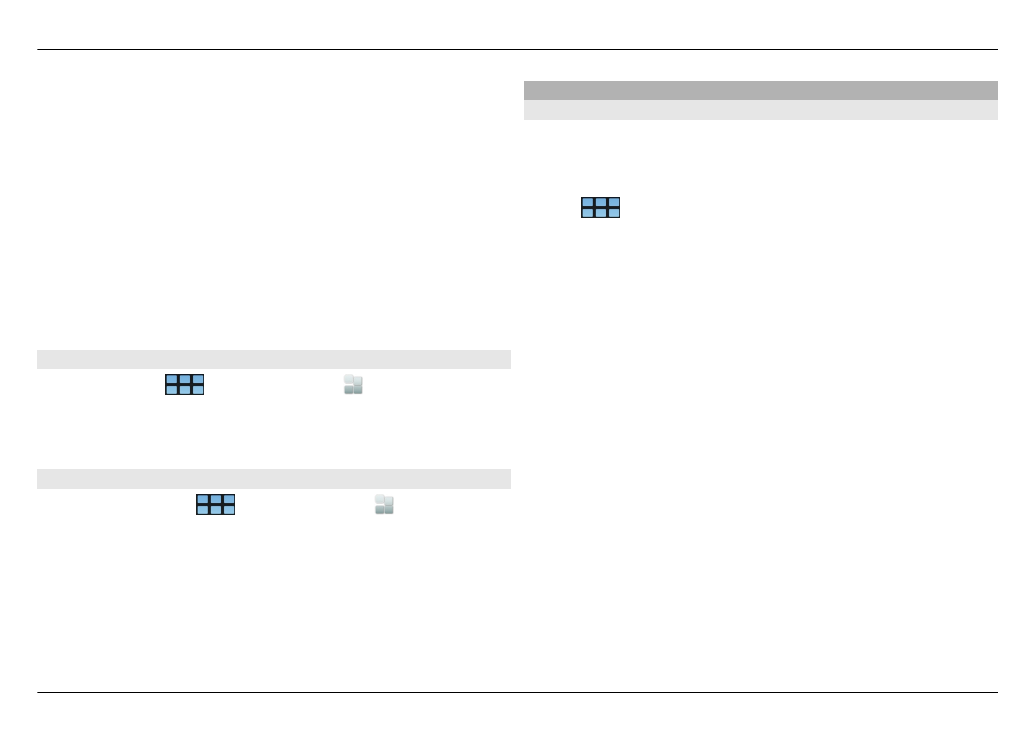
Zobrazení, instalace a úpravy katalogů
Katalogy můžete zobrazovat, instalovat, upravovat a
odstraňovat. Úpravy nebo odstranění předinstalovaných
katalogů nemusí být možné.
Zvolte
>
Správce apl.
.
Zobrazení dostupných katalogů
Otevřete menu Správce aplikací a zvolte
Katalogy
aplikací
. Aplikace zobrazí seznam katalogů. Pokud se
aktualizace katalogu nezdaří, můžete si zobrazit podrobnosti
výběrem jeho názvu.
Instalace katalogu
Balíčky z katalogu můžete instalovat pouze tehdy, pokud je
katalog nainstalován v přístroji. Když vyberete soubor .install
(například na webu) a katalog potřebuje doplnit dosud
nenainstalované závislé položky, přístroj vás vyzve k instalaci
katalogu. Pokud instalaci zrušíte, nebudete moci
nainstalovat žádné z balíčků.
1 Otevřete menu Správce aplikací a zvolte
Katalogy
aplikací
>
Nový
.
2 Zadejte název katalogu.
3 Zadejte webovou adresu, distribuci a podrobnosti o
součástech poskytované vlastníkem katalogu.
Aktualizace softwaru a instalace aplikací 113
© 2010 Nokia. Všechna práva vyhrazena.
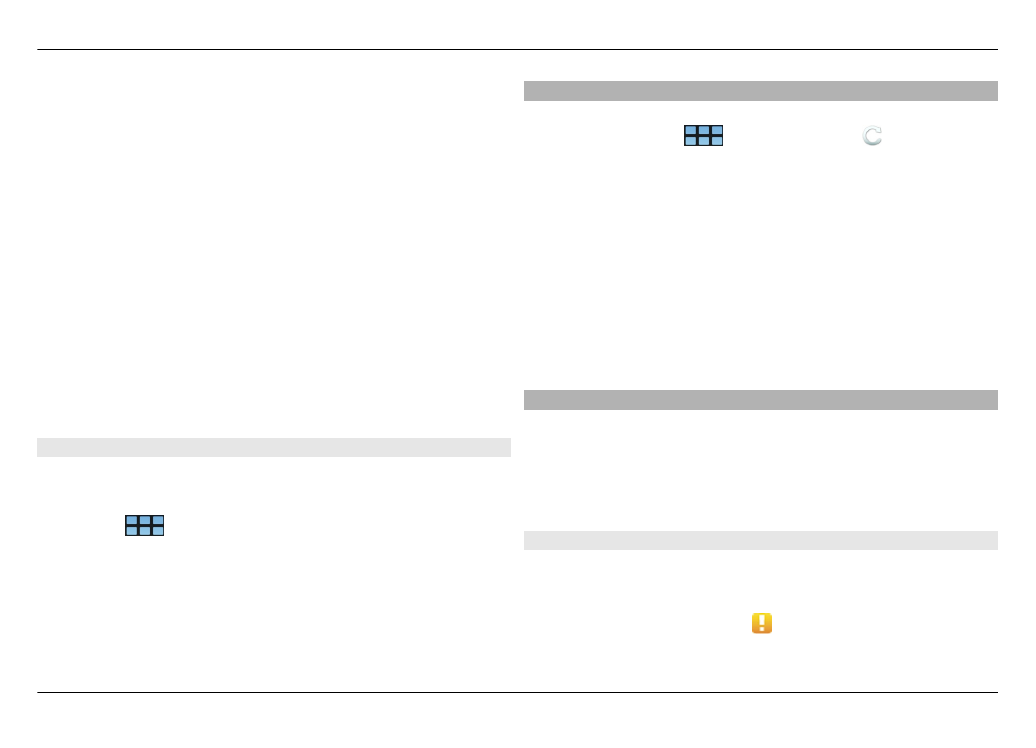
4 Pomocí políčka
Zakázán
katalog zapněte nebo vypněte.
Pokud katalog vypnete, přístroj nebude hledat jeho
aktualizace ani softwarové balíčky.
5 Zvolte
Uložit
.
Úpravy katalogu
Informace v každém katalogu můžete upravovat. Katalog
můžete také vypnout a skrýt tak jeho balíčky ve Správci
aplikací.
Některé důležité katalogy můžete pouze vypnout nebo
zapnout, žádné další informace nelze upravovat.
1 Otevřete menu Správce aplikací, zvolte možnost
Katalogy aplikací
a vyberte katalog.
2 Upravte podrobnosti.
3 Pomocí políčka
Zakázán
katalog zapněte nebo vypněte.